录屏保存在哪里 如何修改win10录屏功能的默认保存目录
更新时间:2023-12-21 16:43:42作者:jiang
随着现代科技的发展,录屏功能已经成为人们日常生活中必不可少的一部分,而对于Windows 10用户来说,录屏保存的默认目录似乎并不是最理想的选择。有必要了解如何修改Win10录屏功能的默认保存目录,以便更好地管理和存储我们所录制的视频文件。在本文中我们将探讨录屏保存在哪里以及如何轻松修改Win10录屏功能的默认保存目录,为用户带来更便捷的使用体验。
具体步骤:
1.在默认情况下,录屏是保存在“此电脑/视频/捕获”文件夹下面的。

2.在录屏工具条上无法修改默认的保存目录,但可以移动视频文件夹的位置。通过该方法来修改录屏的保存位置。右键点击视频文件夹,在弹出菜单中选择“属性”菜单项。
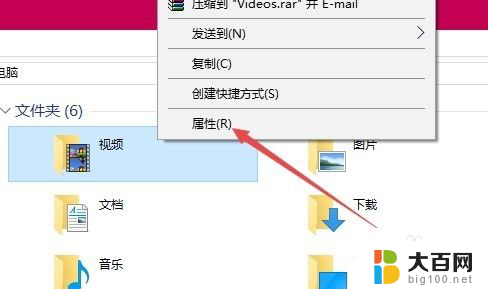
3.在打开的文件夹属性窗口中,点击“位置”选项卡。
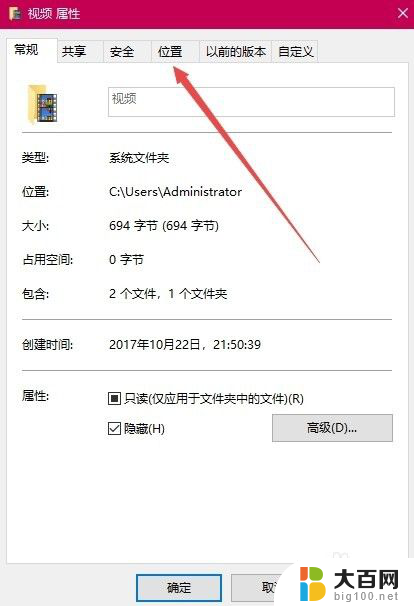
4.在打开的位置窗口中,点击“移动”按钮。
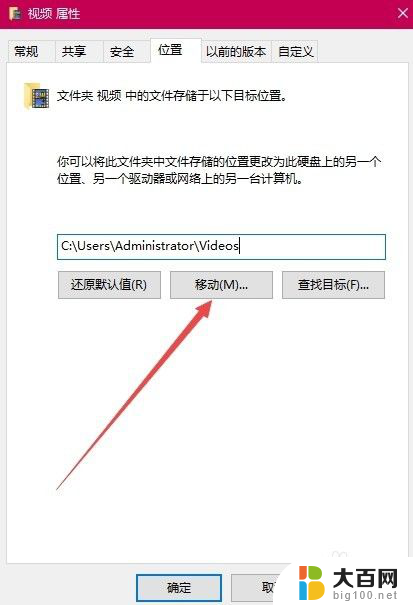
5.在打开的窗口中选择硬盘上的任意一个文件夹都可以,比如E:\录屏,最后点击应用按钮。
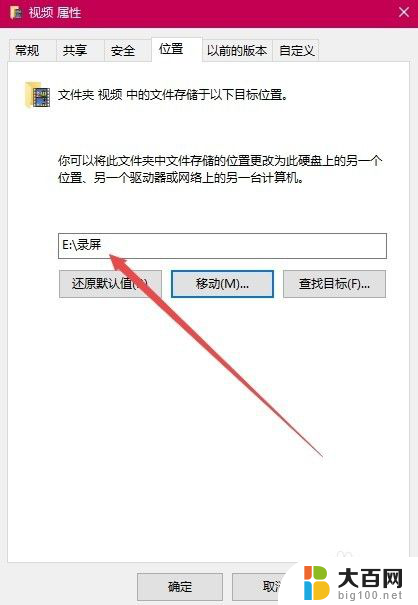
6.这时会弹出一个确认修改的窗口,点击“是”按钮即可。这样就把原来的录屏默认文件夹修改为指定的文件夹了。

以上就是关于录屏保存在哪里的全部内容,如果有遇到相同情况的用户,可以按照小编提供的方法来解决。
录屏保存在哪里 如何修改win10录屏功能的默认保存目录相关教程
- 电脑录屏怎么更改保存位置 win10录屏功能如何修改保存目录
- windows自带录屏保存在哪里 Win10 自带录屏工具录制文件保存的目录
- win10录屏路径 win10录屏功能保存目录
- win10录屏放在哪 Win10自带录屏工具保存录制文件的目录在哪
- 设置截屏在哪里找 win10截图保存位置默认在哪里
- win 10的录屏功能在哪里 win10系统自带录屏功能怎么用
- 电脑修改的文件怎么保存 如何在Win10系统中更改文件默认保存路径
- win10 录屏在哪 Win10系统自带录屏功能如何打开
- 如何将c盘设置为默认保存盘 Win10文件默认保存位置修改方法
- win10默认壁纸图片 win10系统壁纸默认保存文件夹在哪
- win10c盘分盘教程 windows10如何分区硬盘
- 怎么隐藏win10下面的任务栏 Win10任务栏如何隐藏
- win10系统文件搜索功能用不了 win10文件搜索功能无法打开怎么办
- win10dnf掉帧严重完美解决 win10玩地下城掉帧怎么解决
- windows10ie浏览器卸载 ie浏览器卸载教程
- windows10defender开启 win10怎么设置开机自动进入安全模式
win10系统教程推荐
- 1 windows10ie浏览器卸载 ie浏览器卸载教程
- 2 电脑设置 提升网速 win10 如何调整笔记本电脑的网络设置以提高网速
- 3 电脑屏幕调暗win10 电脑屏幕调亮调暗设置
- 4 window10怎么一键关机 笔记本怎么使用快捷键关机
- 5 win10笔记本怎么进去安全模式 win10开机进入安全模式步骤
- 6 win10系统怎么调竖屏 电脑屏幕怎么翻转
- 7 win10完全关闭安全中心卸载 win10安全中心卸载教程详解
- 8 win10电脑怎么查看磁盘容量 win10查看硬盘容量的快捷方法
- 9 怎么打开win10的更新 win10自动更新开启教程
- 10 win10怎么关闭桌面保护 电脑屏幕保护关闭指南